Steuercodes und Verhalten in Preislisten angebenPrivate Vorschau
Fügen Sie Steuercodes und Steuerverhalten zu Preislisten hinzu, um die Steuern automatisch zu berechnen.
Private Vorschau
Preislisten befinden sich derzeit in der privaten Vorschau und können in Funktionalität und Integrationsweg Änderungen unterliegen, bevor sie allen Stripe-Nutzerinnen und -Nutzern allgemein zur Verfügung stehen. Sign up here to join the private preview.
Steuercodes
Stripe Tax verwendet Produktsteuercodes, um Preislistentarife mit den entsprechenden Steuersätzen zu verknüpfen, die in verschiedenen Städten und Ländern höher oder niedriger sein können. Weisen Sie jedem Ihrer Produkte einen Steuercode zu, um den Steuersatz und andere Besteuerungsregeln automatisch anzuwenden.
Wenn ein Preislistentarif zu keinem der spezifischen Codes passt, verwenden Sie einen der Codes mit „Allgemein“ im Namen, um den Standardtarif des jeweiligen Zuständigkeitsbereichs anzuwenden. Siehe unsere Liste der verfügbaren Steuercodes.
Voreingestellte Steuercodes
Wenn Sie Stripe Tax aktivieren, können Sie den voreingestellten Steuercode in den Steuereinstellungen im Dashboard festlegen. Wir verwenden die Voreinstellung, wenn Sie nicht explizit einen tax_ auf Ihrer Preisliste angegeben haben. Wenn Sie Zahlungen verarbeiten, verwenden wir ebenfalls den voreingestellten Steuercode. So können wir in Ihren Steuereinstellungen im Abschnitt Schwellenüberwachung die Steuerschwellenwerte anzeigen, denen Sie sich nähern oder die Sie bereits überschritten haben.
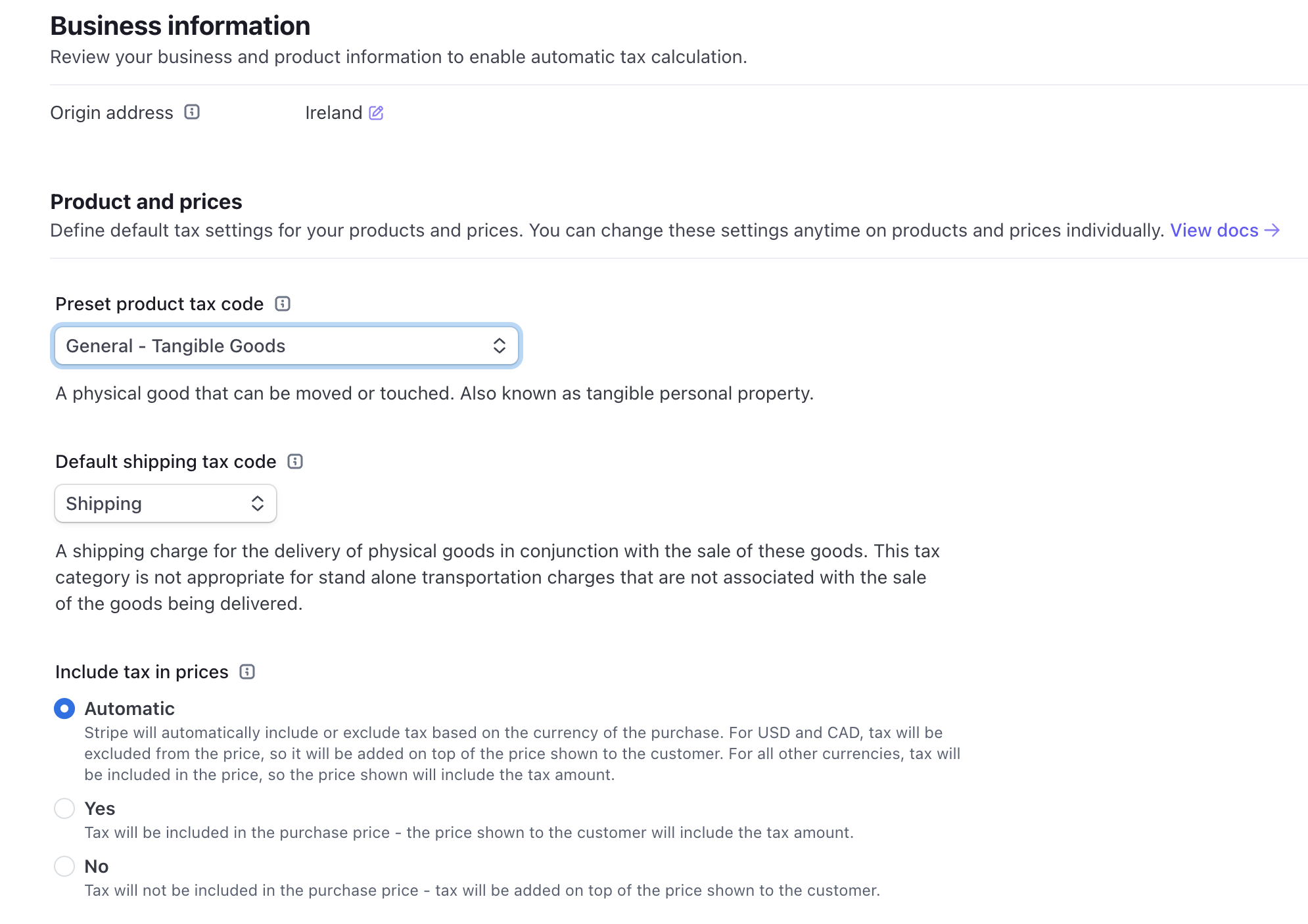
Die Steuereinstellungen mit den voreingestellten Steuercodes und dem Standard-Versandsteuercode.
Steuercode für eine Preisliste festlegen (empfohlen)
Steuerverhalten
Um zu bestimmen, wie Käufer/innen die Steuer angezeigt wird, müssen Sie entweder einen tax_ auf einer Preisliste oder ein Standardsteuerverhalten in Ihren Steuereinstellungen im Dashboard angeben. Dadurch können Sie Ihren Bezahlvorgang je nach Markt lokalisieren. Wenn Sie das Steuerverhalten auf „exklusive“ festlegen, wird die Steuer zu der Zwischensumme hinzugefügt, die Sie für Ihren Preis angeben. Dies ist in US-Märkten und für B2B-Verkäufe üblich. Wenn das Steuerverhalten auf „inklusive“ festgelegt ist, ändert sich der Betrag, den Ihr/e Käufer/in zahlt, nicht, auch wenn der Steuersatz variiert. Das ist gängige Praxis für B2C-Käufer/innen in zahlreichen Märkten außerhalb der USA.
Standardsteuerverhalten festlegen (empfohlen)
Sie können ein Standardsteuerverhalten festlegen, das auf jede Preisliste angewendet wird. Richten Sie das Standardsteuerverhalten in den Stripe Tax-Einstellungen im Abschnitt Steuer in Preisen einbeziehen ein.
Für Preislisten, bei denen ansonsten kein tax_ definiert ist, wird das Standardsteuerverhalten verwendet. Die Optionen für das Standardsteuerverhalten sind:
- Automatisch: Das Steuerverhalten basiert auf der Währung, die für eine Preisliste ausgewählt wurde. Für die Währungen
USDundCADgilt das Steuerverfahren nicht. Für alle anderen Währungen ist das Steuerverhalten inklusive. Dies funktioniert auch mit Preisen in mehreren Währungen. - Inklusive: Inklusive Steuer bedeutet, dass die Steuer bereits im Preis inbegriffen ist. Beispiel: Für ein Produkt ist der Preis als 5 USD festgelegt. Der endgültige Preis, den der Kunde/die Kundin zahlt, beträgt 5 USD.
- Exklusive: Exklusive Steuer bedeutet, dass die Steuer zusätzlich zum Preis berechnet wird. Beispiel: Für ein Produkt ist der Preis als 5 USD festgelegt. Die auf dieses Produkt erhobene Steuer könnte 10 % betragen und würde einen Endpreis von 5.5 USD ergeben. (Die Steuersätze können abweichen, die Beträge dienen nur als Beispiel.)
Standardsteuerverhalten für eine Preisliste überschreiben
Überschreibung dieser Einstellung für eine Einzelperson Preisliste:
